Jak powtórzyć niektóre części filmów z YouTube
W tym artykule podzielimy się metodami, aby automatycznie odtwarzaj filmy z YouTube nieskończenie. Oprócz tego nauczysz się również: powtórzyć niektóre części filmów z YouTube.
Powtórz niektóre części filmów z YouTube
Któregoś dnia słuchałem kolekcji muzyki Jukebox na YouTube. Pokochałem jedną piosenkę tak bardzo, że chciałem jej słuchać w kółko. Większość z was może wiedzieć, jak zapętlić cały film na YouTube za pomocą metod podanych w następnej sekcji. Ale w tym przypadku musiałem powtórzyć tylko określoną część wideo. Szukając sposobów, aby to osiągnąć, natknąłem się na niesamowitą stronę internetową, którą podzielę się w tym artykule.
Aby odtworzyć wybrane fragmenty filmów na YouTube, możesz skorzystać z tej niesamowitej i łatwej w użyciu witryny – Pętla YouTube. Istnieje wiele opcji, które można wykorzystać do powtarzania filmów z YouTube za pomocą tego narzędzia. Użyj dowolnego z wymienionych sposobów powtarzania filmów z YouTube.
Metoda 1
a. Po prostu skopiuj żądany adres URL wideo i wklej go w pasku wprowadzania u góry tego narzędzia internetowego. Po wprowadzeniu linku do filmu kliknij Idź w pętlę!
Film zostanie załadowany na stronie. Teraz specjalnością tego narzędzia jest to, że oprócz odtwarzania całych filmów ma również możliwość zapętlenia określonej sekcji wideo, co chcemy osiągnąć w tym samouczku.
b. Zwróć uwagę na pasek tuż pod filmem z dwoma końcami. Aby powtórzyć konkretną część, przesuń lewą końcówkę do momentu, w którym chcesz rozpocząć wideo, i oczywiście przesuń prawą końcówkę na pasku do czasu, w którym chcesz, aby film się zakończył. Po ustawieniu punktu początkowego i końcowego wideo zostanie automatycznie zapętlone w tej sekcji.
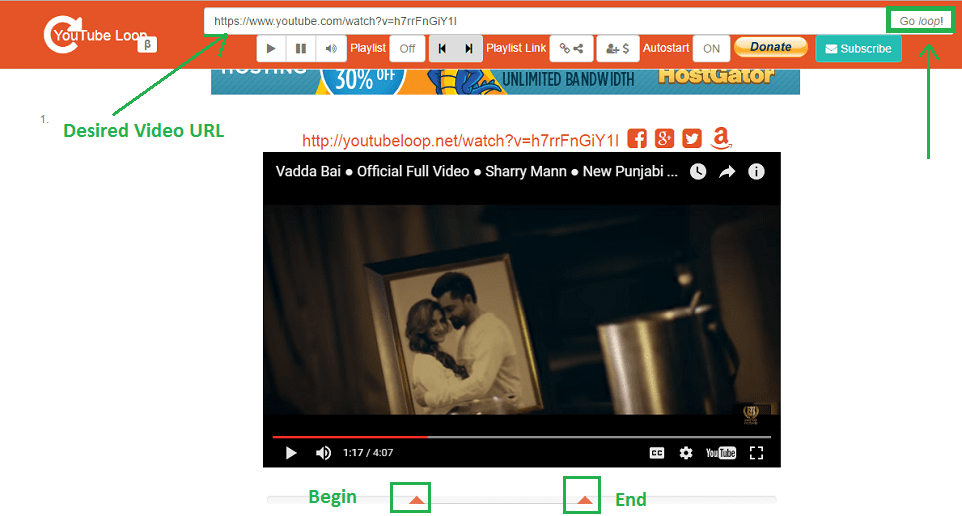
Po ustawieniu punktu początkowego i końcowego wideo zostanie automatycznie zapętlone w tej sekcji.
W przypadku wszystkich pozostałych metod zmienia się tylko pierwszy krok, a drugi pozostaje taki sam.
Metoda 2
Zamiast wpisywać pełny adres URL filmu, możesz nawet wyszukać film z YouTube na tej stronie, tak jakbyś przeszukiwał YouTube za pomocą paska u góry.
Kliknij żądany film z wyników wyszukiwania i wykonaj drugi krok, jak w metodzie 1.
Metoda 3
Film będzie nadal identyfikowany, jeśli po prostu wpiszesz identyfikator wideo na pasku u góry. Identyfikator wideo to postacie obecne po v= w adresie URL filmu.
Na przykład, jeśli adres URL filmu to – https://www.youtube.com/watch?v=h7rrFnGiY1I to identyfikator tego filmu to h7rrFnGiY1I. Wprowadź identyfikator wideo i kliknij Idź w pętlę!
Metoda 4
Możesz nawet przekierować bezpośrednio z YouTube do tego narzędzia, zastępując youtube.com w adresie URL filmu youtubeloop.net i naciśnij Enter.
Na przykład, jeśli adres URL to https://www.youtube.com/watch?v=h7rrFnGiY1I następnie zmień go na – http://www.youtubeloop.net/oglądaj?v=h7rrFnGiY1I
Dzięki tym wszystkim sposobom możesz użyć tego narzędzia do automatycznego odtwarzania filmów z YouTube całkowicie lub częściowo.
Automatyczne odtwarzanie filmów z YouTube
Metoda 1 – Aplikacje Chrome: automatycznie odtwarzaj filmy z YouTube bez naciskania przycisku odtwarzania
W ramach projektu Google Chrome sklep internetowy ma wiele aplikacji dla użytkowników Chrome. Dostępna jest jedna z takich aplikacji do wideo YouTube, która może Ci pozwolić automatycznie odtwarzaj filmy z YouTube bez naciskania przycisku odtwarzania. Looper dla YouTube to aplikacja, która zapewni Ci przycisk pętli pod Odtwarzacz YouTube. Po naciśnięciu przycisk pętli, wideo będzie się powtarzać w nieskończoność.
Procedura:
# 1) Idź do tego Looper na YouTube link, aby dodać rozszerzenie do przeglądarki Google Chrome.
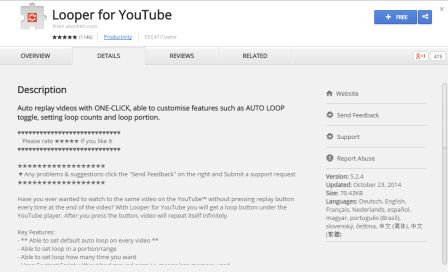
# 2) Kliknij na +Darmowy niebieski przycisk w lewym górnym rogu. Poprosi Cię o dodanie Looper dla rozszerzenia YouTube do przeglądarki Google Chrome.
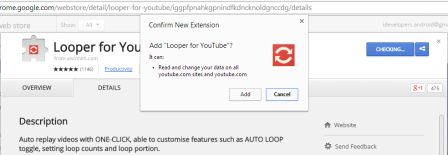
# 3) Po dodaniu rozszerzenia, restart w przeglądarce Google Chrome i otwórz dowolny film na YouTube. Zobaczysz czerwony kolor Przycisk Looper on Odtwarzacz YouTube. Kliknij raz na ten przycisk, a wideo będzie odtwarzane nieskończoną liczbę razy.

Metoda 2 – Bez aplikacji: odtwarzaj filmy z YouTube automatycznie bez aplikacji
Ta metoda jest krótka i łatwa i nie wymaga instalowania aplikacji, nawet możesz użyć tej metody w dowolnej przeglądarce. Musisz tylko zmodyfikować URL w YouTube od www.youtube.com do www.youtuberepeat.com. Tak, musisz dodać „powtórz” przed „.com”. Jeszcze jednym plusem tej metody jest to, że nie musisz klikać żadnego przycisku, takiego jak przycisk pętli, jak w powyższej metodzie, aby w nieskończoność powtarzać wideo z YouTube. The www.youtuberepeat.com przekieruje do http://listenonrepeat.com/ a wideo powtórzy się automatycznie.
Z dwóch metod na automatycznie odtwarzaj filmy z YouTube bez naciskania przycisku powtórki użytkownicy polubią lub skorzystają z drugiej metody, w której mogą bezpośrednio umieścić nazwę strony internetowej i nie ma kłopotów z instalacją aplikacji. Nawet ty możesz wybrać drugą metodę, ponieważ działa we wszystkich przeglądarkach.
Zalecamy przejrzenie poniższych starannie dobranych artykułów na YouTube.
1. YouTube Sztuczki i fakty, które powinni znać zaawansowani użytkownicy
2. Poręczne skróty klawiaturowe YouTube, których nie możesz przegapić
Chcielibyśmy, aby te metody pomogły Ci całkowicie lub częściowo zapętlić filmy z YouTube. Udostępnij artykuł na swojej ulubionej platformie mediów społecznościowych, jeśli uznasz to za pomocne.
Derniers articles